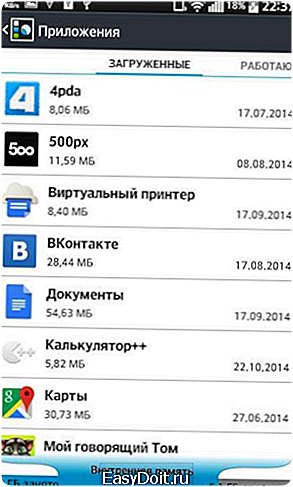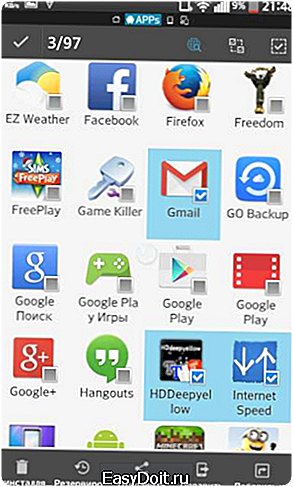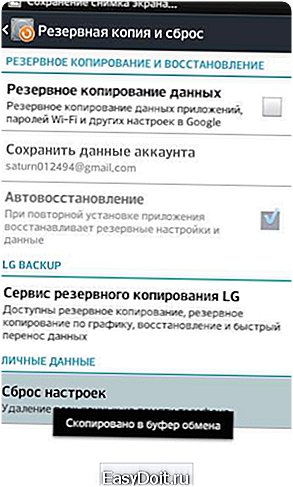Как удалить прочее на Андроиде?
Как очистить память на Android
Каждую неделю новый ассортимент техники с отличными скидками. Выбирайте из сотни моделей: от холодильников и стиральных машин до ноутбуков и смартфонов. Успейте купить по самой выгодной цене! Узнай подробности>>>
Память в Андроидах имеет небольшой недостаток. Так, оперативную (ОЗУ) нужно постоянно подчищать, а внутренние хранилища не должны быть забитыми. Это сильно влияет на скорость и продуктивность работы устройства. Именно на этот фактор любят обращать внимание любители других ОС. Но как очистить память на Android? Давайте разберёмся во всём поэтапно.
Виды памяти
- ОЗУ (RAM) – оперативка. Отвечает она за хранение конкретного кода, выполняемого в настоящий момент, а также для хранения промежуточных данных.
- Внутренняя – отвечает за хранение операционной системы, её системных файлов, данных других приложений, сохранений, пользовательских данных и пр.
- Внешняя – может существовать отдельно от устройства. Используется для расширения уже имеющихся массивов данных. Сюда можно отнести как обычную флешку, так и облачные хранилища.
Очистка оперативной памяти
Для самого уязвимого места в Андроиде разработчики придумали сотни программ, очищающие память одним нажатием кнопки. Для комфорта большинство программ имеют специальные виджеты. Противники скажут, что всё равно это неудобно, но, согласитесь, это проще, чем вручную «убивать» процессы в «Диспетчере задач». Особенно в тех случаях, когда не знаешь, какой процесс за что отвечает.

Например, Clean Master поможет освободить память на Android за пару секунд. Кроме этого, поможет удалить мусор, ненужные приложения и даже перенести файлы, о чём речь пойдёт ниже. Откуда берётся мусор? Это временные сохранения, кэшированные страницы интернета, остатки уже удалённых приложений и прочее.
Читайте также

Зайдя непосредственно в программу, выберите «Мусор» и очистите его. Здесь переживать не стоит, а вот дальше Вам будет предложено произвести «Расширенную очистку». Здесь внимательно вчитывайтесь в список. Также зайдите в главное меню Android и вынесите из перечня виджетов СM на рабочий стол.
Как легко освободить оперативную память на Android: Видео
Очистка основного накопителя гаджета
Почему основная память (ОП) забивается? На это влияет множество факторов:
- хранение на ОП медиаданных (фотки, рингтоны, видео);
- приложения по умолчанию устанавливаются на ОП;
- передача файлов при помощи месседжеров (Skype, ICQ, Viber), электронной почты и социальных сетей;
- потоковое получение данных (Wi-Fi, NFC, Bluetooth);
- запись на диктофон;
- отсутствие внешней памяти (ВП).
Как очистить память на Андроид: Видео
Шаги во избежание необходимости очистки
Каждую неделю новый ассортимент техники с отличными скидками. Выбирайте из сотни моделей: от холодильников и стиральных машин до ноутбуков и смартфонов. Успейте купить по самой выгодной цене! Узнай подробности>>>
Крайне важна не только очистка памяти Android, но и предварительные действия во избежание её необходимости. Для этого пересмотрите параметры всего MID и установите пути хранения на внешней накопитель. В частности, проверьте настройки камеры и диктофона, посмотрите, где находится папка Download в браузере. Нужно сменить её дислокацию. Проверьте то же во всех месседжерах и других средствах для общения. Если вы пользуетесь торрент-клиентами или другими загрузчиками, обязательно установите опцию ручного выбора пути сохранения или хотя бы укажите стандартную папку на флешке. Проверьте настройки GPS: где находятся карты, куда сохраняются маршруты, прочее.
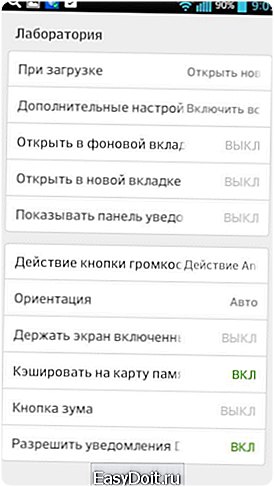
Существуют такие способы очистки памяти:
Перемещение файлов
Всё же, ВП забита и файлы нужно перемещать. Эти действия можно выполнять стандартными средствами, но это займёт продолжительное время. Проще скачать любой менеджер файлов. В данном случае лучшим будет Total Commander. Правда, сойдёт и обычный ES Explorer. Можно осуществить действия, подключив планшет к PC. На последнем проще находить большие папки. Тем же «Тотал Коммандером» (только компьютерным) зайдите на свой девайс и нажмите на каждой папочке пробел. «Тотал» вмиг посчитает, сколько каждая из них занимает места.
Читайте также
Первым делом проверьте следующие папки:
- Sounds;
- Bluetooth;
- Video;
- Download;
- Music;
- Media;
- Movies;
- DCIM.
Это основные папки, но есть и папки сохраненных приложений. Каких? Это знать можете только вы. Например, если вы создавали рингтоны, то директория сможет быть с названием созвучным Ringtons. Если вы налаживали эффекты на видео, директория может называться как названием программы, так и по-другому. К примеру, EXPORT. Capture – папка с захваченным видео.
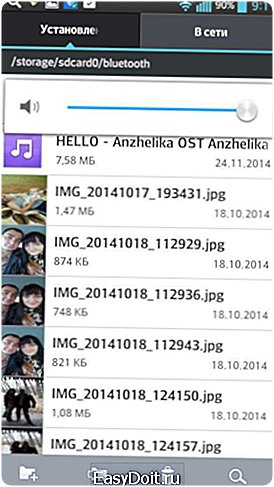
Перемещение приложений
По возможности все приложения перенесите на карту SD. Правда, не все захотят, особенно системные. Зайдите в «Параметрах MID» в раздел «Приложения». Далее по очереди заходите в каждое из них и ищите внизу кнопочку «Переместить на SD».
Как говорилось выше, произвести это возможно «оптом». Используйте вышеупомянутый раздел в Clean Master. Кстати, если он у вас уже установлен, то и сам спросит, не хотите ли вы это сделать.
Облачные хранилища

21 век! Не стоит бояться «облаков». Есть всевозможные Google (Yahoo, Яндекс) диски, Dropbox. Вас никто не заставляет там хранить свои фото в стиле «ню», но редко используемые файлы, библиотеки книг и прочее просто обязаны быть там. От этого вы будете ещё и в плюсе, ведь доступ к этим файлам можно получить из любого устройства, подключенного к интернету.
Андроид. Недостаточно свободной памяти: Видео
Каждую неделю новый ассортимент техники с отличными скидками. Выбирайте из сотни моделей: от холодильников и стиральных машин до ноутбуков и смартфонов. Успейте купить по самой выгодной цене! Узнай подробности>>>
⚠️ Как почистить внутреннюю память на Андроид. Очистка внутренней памяти на Android
⚠️ Как легко освободить оперативную память на Android
⚠️ Как можно освободить системную память на Android
Как очистить кэш на Android
v-androide.com
Как очистить внутреннюю память Android телефона или планшета
Каждую неделю новый ассортимент техники с отличными скидками. Выбирайте из сотни моделей: от холодильников и стиральных машин до ноутбуков и смартфонов. Успейте купить по самой выгодной цене! Узнай подробности>>>
Сегодня буду делиться знаниями о том, как почистить внутреннюю память на Аndroid. Эта статья будет кстати пользователям, которые не так давно используют девайсы с данной операционной системой. Представлю несколько ситуаций и способов, как сделать очистку внутренней памяти Аndroid.
Работа с проводниками
Итак, первое, что хочу показать, – как правильно удалять файлы через проводники, потому что в работе некоторых специальных программ есть нюансы.
Как почистить внутреннюю память на Андроид: Видео
Например, если вы пользуетесь Тotal Соmmander для стирания файлика, нужно выделить его и нажать «Удалить». Стандартная процедура.
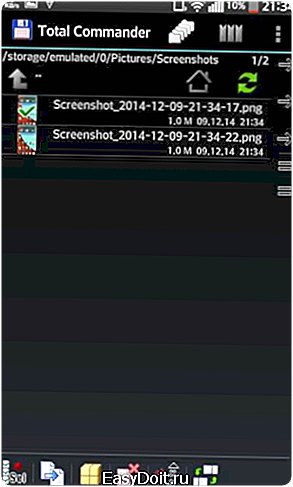
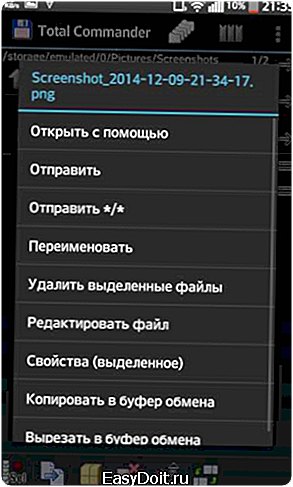
А вот такое приложение, как ES Explоrеr в себе еще имеет встроенную корзину. То есть, после того, как вы постирали ненужные папки и др., надо еще зайти в корзину и очистить ее, если же этого не сделать, лишние файлы окончательно не удалятся. Так случилось со мной: долгое время непонятно чем было занято около 10 Гб места, а потом оказалось, что просто все ранее убранные мной через этот проводник фотографии, музыкальные треки и др. лежали просто в корзине и продолжали занимать пространство. Поэтому будьте внимательны, используя сторонние приложения: учитывайте, что они могут иметь встроенную корзину, как ПК.
Читайте также
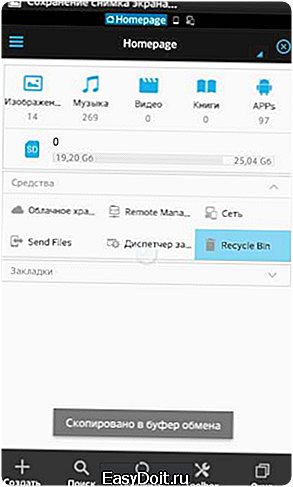

- Еще можно освободить память, удалив программы которые не используются. Для этого можно перейти в раздел «Настройки», открыть пункт «Программы», перейти в закладку «Сторонние» и выбрать одно из ненужных приложений. В открывшемся окне нажать «Удалить». Каждую неделю новый ассортимент техники с отличными скидками. Выбирайте из сотни моделей: от холодильников и стиральных машин до ноутбуков и смартфонов. Успейте купить по самой выгодной цене! Узнай подробности>>>


- Это же можно проделать средствами ES Еxplorer. Мне кажется, так будет проще. После запуска приложения выберите иконку «Аррs», чтобы отобразились все программы, установленные на вашем аппарате. Можно выделить все лишние программные продукты и нажать «Деинсталлировать», чтобы произвести пакетное удаление.


Общая очистка Android
Если устройство выдает сообщение, что внутренняя память Android заполнена, а удалять в общем-то и нечего, предлагаю воспользоваться одним из оптимизаторов системы. Аналогичных программ не мало, есть с чего выбрать, я же покажу пример очистки, используя All in one.
- Запустите All іn Onе.
- Выберите «Очистка», чтобы программа начала сканировать ваш аппарат.
- Отобразится перечень того, что можно удалить, как правило, это будет какой-то кэш, временные файлы, остатки ранее удаленных программ и т.д.
- Если перейдете на вкладку «Расширенный», также будет предложено очистить историю браузеров, электронной почты и другое.
- Нажмите «Очистка».

Полная очистка памяти
Если вам нужно полностью очистить внутреннюю память девайса, существует способ форматирования (удаление, всего, что было установлено после покупки)
Читайте также
Это делается через сброс настроек.
- Зайдите в настройки гаджета.
- Выберите резервная копия и сброс.
- Откройте сброс настроек.
- Далее выполняйте все согласно написанному.
- После чего девайс перезагрузится, и после включения приобретет первоначальный вид с максимально доступным количеством пространства.



Очень детально процедура сброса настроек расписана здесь.
Андроид. Недостаточно свободной памяти: Видео
Каждую неделю новый ассортимент техники с отличными скидками. Выбирайте из сотни моделей: от холодильников и стиральных машин до ноутбуков и смартфонов. Успейте купить по самой выгодной цене! Узнай подробности>>>
⚠️ Как почистить внутреннюю память на Андроид. Очистка внутренней памяти на Android
⚠️ Как легко освободить оперативную память на Android
⚠️ Как можно освободить системную память на Android
Как очистить кэш на Android
v-androide.com
Как удалять файлы на Андроиде
Как удалять файлы на Андроиде. Наверняка на вашем планшете или смартфоне есть совершенно ненужные файлы, которые только занимают лишнее место. Вы всегда их можете удалить. Как это сделать, вы узнаете из нашей статьи.
Сразу хотелось бы отметить, что пользователь может удалить любые файлы кроме системных, хотя последние тоже можно удалить при наличии прав суперпользователя, что в свою очередь может превратить устройство в кирпич. Поэтому если не уверены, можно ли удалять тот или иной файл, лучше его не трогать.
Удаление файлов возможно не только с помощью самого устройства, но и с помощью компьютера — при подключении устройства к нему. Пойдем по порядку.
Удаление файлов через файловый менеджер
Вам понадобится любой файловый менеджер. Мы в своих примерах используем ES проводник.
Скачиваете файловый менеджер с нашего сайта или с Google Play, если у вас его еще нет, устанавливаете и запускаете. При запуске вы увидите примерно такую картину:
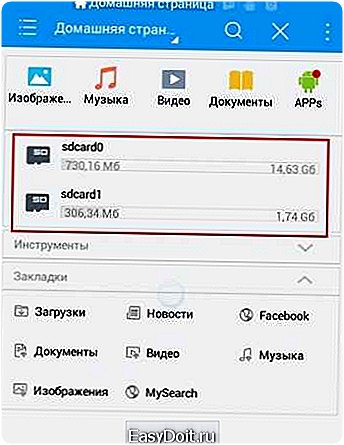
Выделенное красным — это память устройства и карта памяти соответственно. Выберите раздел, где хотите удалить файлы. Допустим, удаление будет происходить с карты памяти. Выбираем этот раздел и видим список папок и файлов.

Чтобы удалить папку, тапаем на нее и удерживаем палец около секунды, пока она не станет выделена, например:
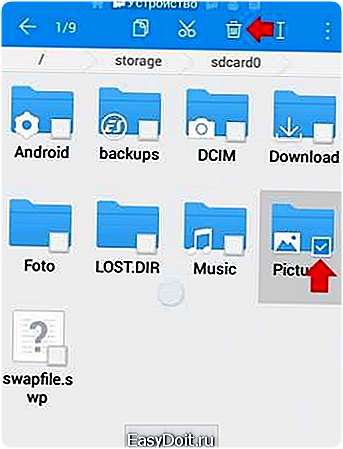
Затем нажимаем на значок корзины в верхней части экрана для удаления. Если вам нужно удалить файл в папке, заходите в папку и проделываете тот же самый финт. Файл удален.
Удаление файлов с помощью компьютера
В этом случае нужно подключить устройство к компьютеру с помощью кабеля. После этого открываете содержимое устройство — либо внутреннюю память, либо же карту памяти.
Далее выбираете папку, например, DCIM — в ней хранятся фотографии.

Видите файлы. Выбираете нужные из них и удаляете привычным способом в корзину.
При необходимости удаляете файлы из корзины на компьютере. Вот так легко и просто удалять файлы на Андроид. Главное — не удалить чего-то лишнего.
upgrade-android.ru